Hozzáadása feladat Task Scheduler - blog az ablakokhoz
Fontolja munkát (ez egy script írt egy denevér-fájl) a Task Scheduler (Windows 7), és automatikusan másolni az adatokat
1. Meg kell futtatni a Task Scheduler:
Start - Vezérlőpult - Felügyeleti eszközök - Task Scheduler
Billentyűparancsok nyerni + R (Run) a megjelenő ablakban adja taskschd.msc

2. A Task Scheduler ki kell választania a menüpont „Action”, és a felugró menüből a „Create a feladat”

3. Ezután adja meg a „Feladat neve”, ebben az esetben „Bekpap”, de megadhat egy másik nevet
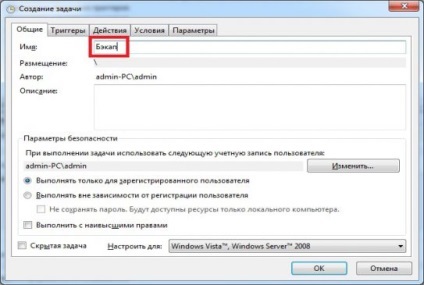
4. Ezután el kell mennie, hogy a „triggerek”, és kattintsunk a „Create”
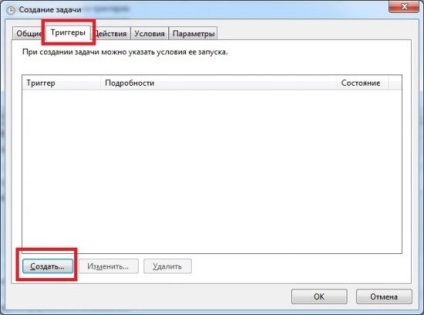
5. A következő lépés, hogy hozzon létre egy ütemtervet elindult (ebben az esetben a feladat fog futni hétköznap 18-00)

Beállíthatjuk eltérő ütemezés, például: „Amikor belép a rendszer”
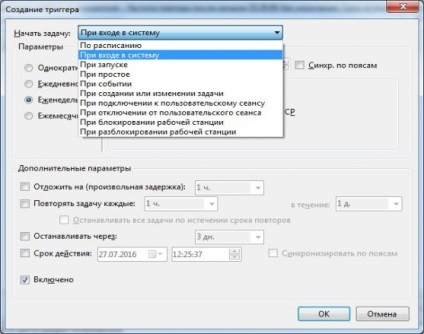
6. Az utolsó lépés az, hogy meghatározza az intézkedés a munkánk, hanem szükséges, hogy megy a hajtás „Műveletek”, és kattintsunk a „Create”
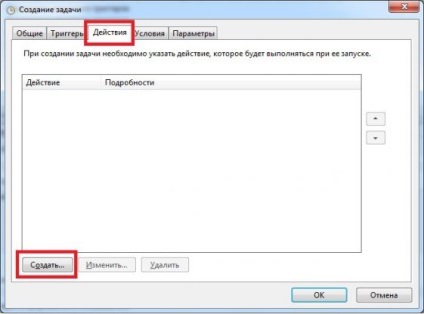
Ebben a példában az akció indul fájlt a helyi lemez backup.bat E
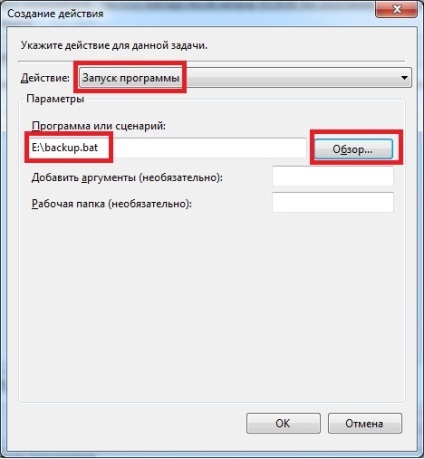
Tehát a feladat a Feladatkezelő menetrend
